누락된 Packet.dll 오류 수정: DLL 파일을 다운로드하는 5가지 방법
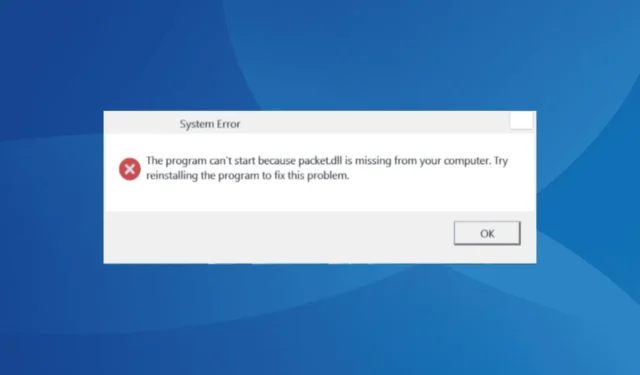
packet.dll 파일은 WinPcap의 필수 요소로, 주로 네트워크 작업에 사용되는 수많은 애플리케이션과 도구에서 활용됩니다. 이 파일이 없으면 packet.dll이 컴퓨터에 없기 때문에 프로그램을 시작할 수 없다는 오류 메시지가 표시될 수 있습니다. 이 문제를 해결하려면 영향을 받는 프로그램을 다시 설치하는 것이 좋습니다.
eNSP, Ostinato Traffic Generator, URL Snooper, Wireshark 등 여러 도구는 모두 packet.dll에 의존하며, 이를 사용할 수 없기 때문에 유사한 오류가 발생했습니다.
문제 해결을 진행하기 전에 컴퓨터를 다시 시작하고 해당 프로그램의 보류 중인 업데이트를 모두 설치하고 타사 바이러스 백신 소프트웨어를 일시적으로 비활성화하는 것이 좋습니다.
packet.dll이 없으면 어떻게 해야 하나요?
팁
많은 사이트에서 packet.dll을 다운로드할 수 있도록 제공하지만, 이러한 파일에는 종종 시스템을 위험에 빠뜨릴 수 있는 맬웨어가 포함되어 있으므로 이러한 관행을 피하는 것이 좋습니다. 대신 아래에 나열된 간단한 솔루션을 고려하세요.
1. packet.dll을 수동으로 추가하세요
packet.dll이 없는 문제를 해결하는 간단한 방법은 다른 컴퓨터에서 복사본을 얻어 영향을 받는 장치의 올바른 디렉토리에 두는 것입니다. 두 시스템 모두 동일한 버전과 아키텍처(32비트 또는 64비트)의 Windows를 실행하고 있는지 확인하십시오.
packet.dll의 일반적인 위치는 다음과 같습니다.C:\Windows\System32
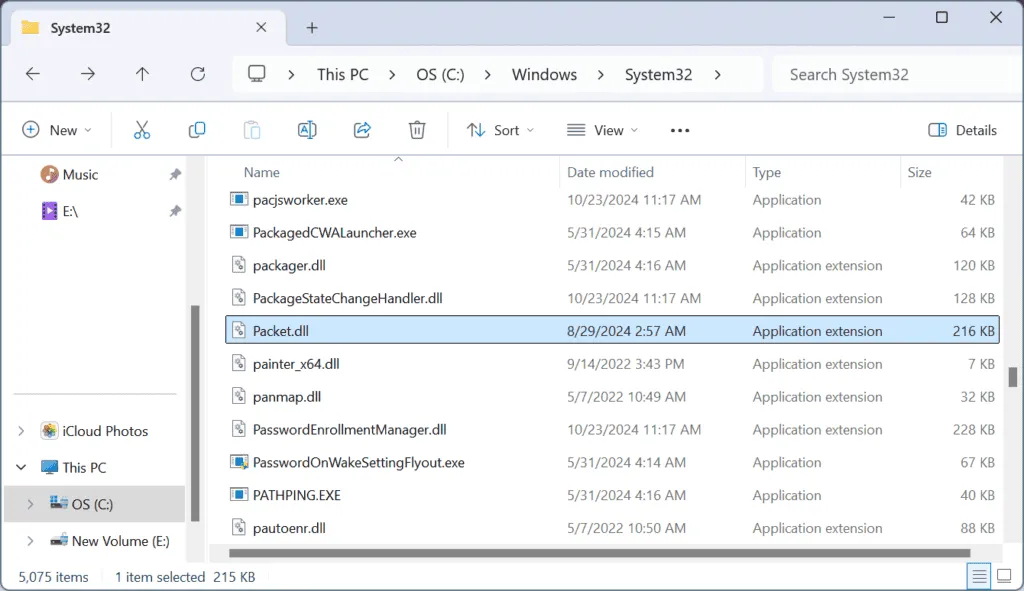
이 과정을 수행하려면 USB 플래시 드라이브를 정상적으로 작동하는 컴퓨터에 연결하고 System32 폴더로 이동한 후 DLL을 USB에 복사한 다음, 문제가 있는 PC에 삽입하고 packet.dll을 같은 디렉터리로 옮긴 후 시스템을 다시 시작하여 변경 사항을 완료합니다.
2. WinPcap 또는 Npcap 설치
packet.dll은 Windows의 표준 부분이 아니기 때문에 일반적으로 WinPcap 라이브러리와 함께 제공됩니다. 공식 사이트에서 WinPcap을 설치하면 문제를 빠르게 해결할 수 있습니다.
하지만 WinPcap은 수년 동안 업데이트를 받지 못했기 때문에 Windows 10 및 11과 같은 최신 Windows 버전과 호환성 문제가 발생할 수 있습니다. 이러한 시스템의 경우 더 적합한 대안인 Npcap을 사용하는 것이 좋습니다 .
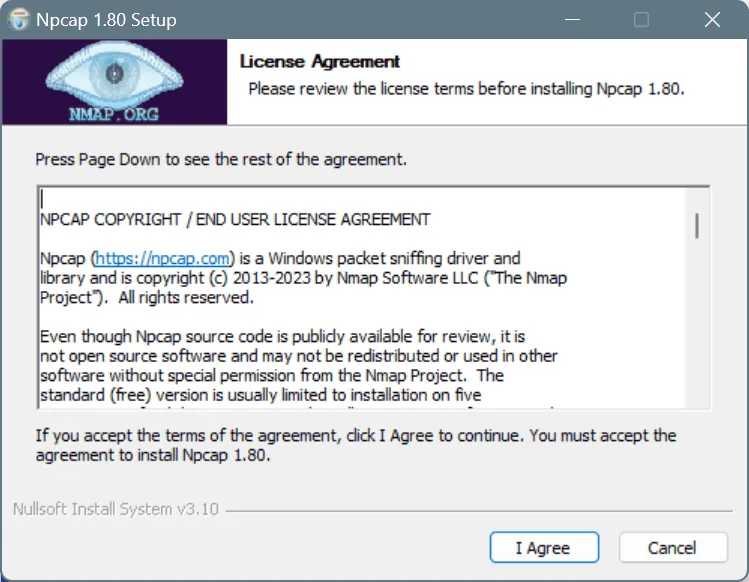
두 소프트웨어 옵션은 설치하기 쉽고, 보통 완료하는 데 1분도 걸리지 않습니다. 게다가 Npcap을 얻은 후, 저는 성공적으로 packet.dll을 System32 폴더에 넣을 수 있었습니다.
3. Windows 보안에서 영향을 받는 애플리케이션을 허용 목록에 추가
- Windows+를 누르고 Windows 보안을S 입력한 후 결과에서 선택합니다.
- 바이러스 및 위협 방지를 클릭합니다 .
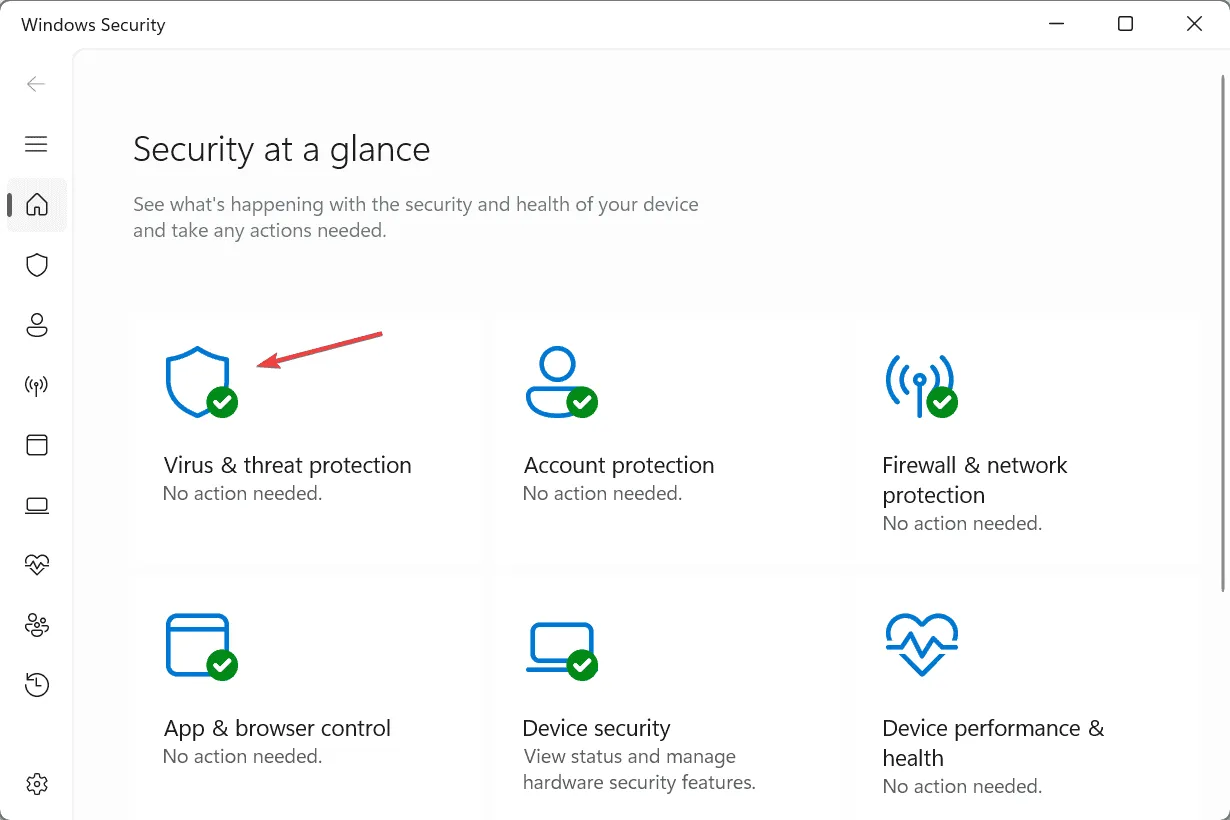
- 접근 보호 기록 .
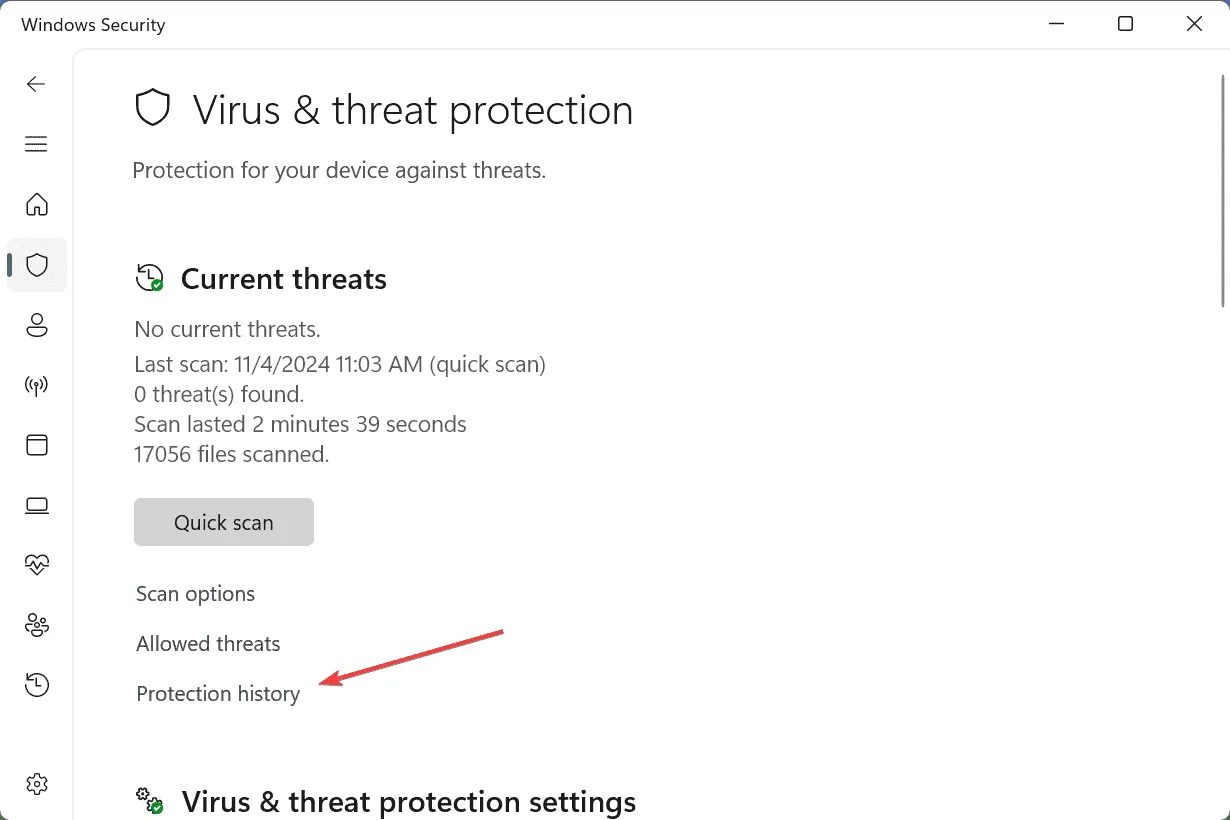
- 필터 드롭다운 메뉴에서 격리된 항목을 선택합니다 .
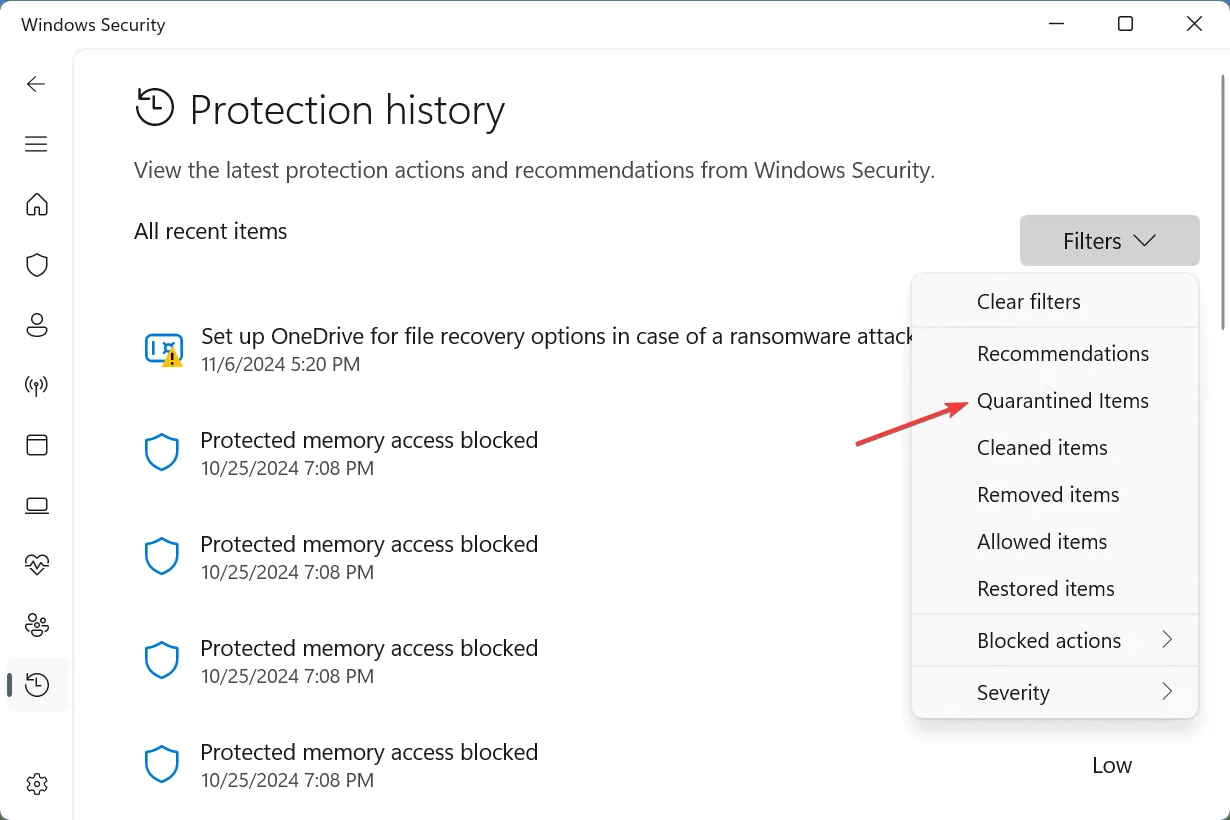
- 여기에 packet.dll이 나타나면 파일 복원을 선택하세요.
- 다음으로, 이전 화면으로 돌아가 바이러스 및 위협 보호 설정에서 설정 관리를 선택합니다.
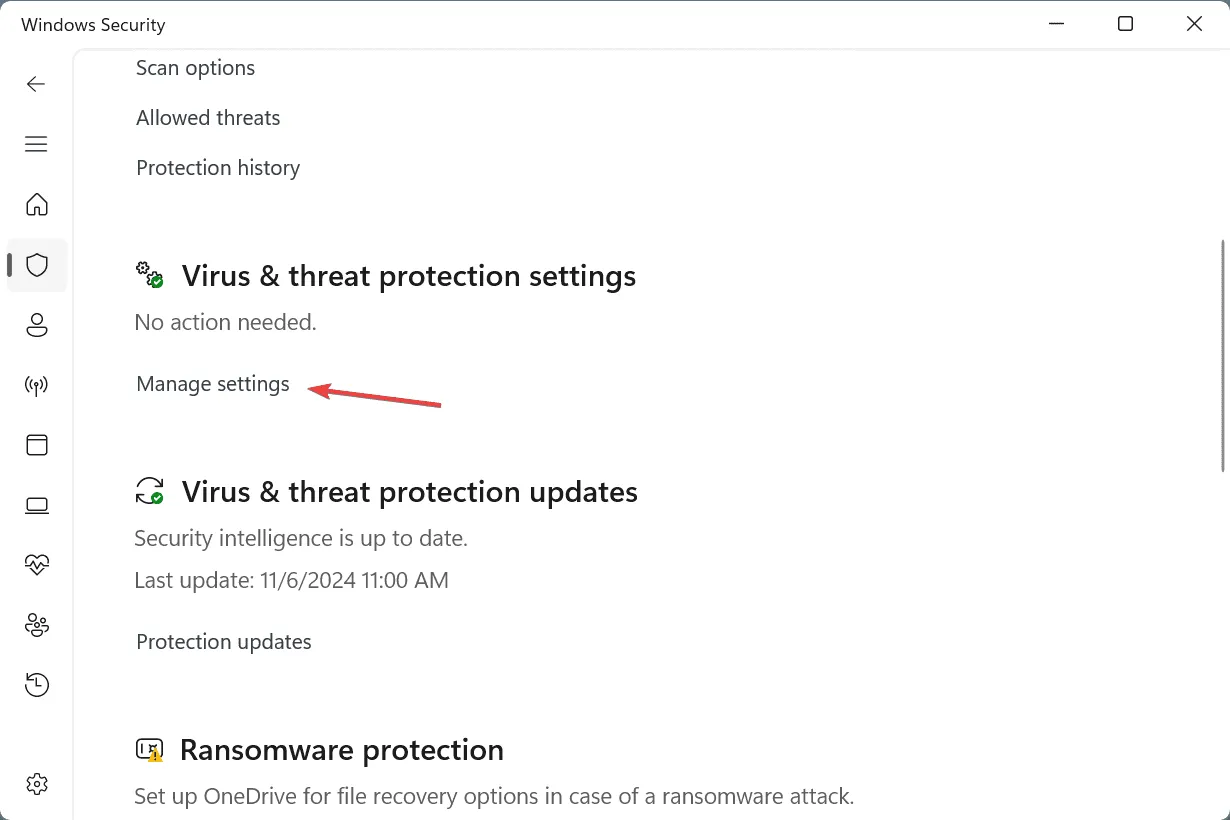
- 아래로 스크롤하여 제외 항목 추가 또는 제거를 클릭합니다 .
- 사용자 계정 컨트롤 메시지가 나타나면 예를 클릭합니다 .
- 제외 항목 추가를 선택 하고 드롭다운 목록에서 폴더를 선택합니다.

- 프로그램 디렉토리를 찾아 선택한 후 폴더 선택을 클릭합니다 .
- 이러한 변경 사항을 적용하려면 컴퓨터를 다시 시작하고 문제가 지속되는지 확인하세요.
Windows 보안이나 다른 바이러스 백신 소프트웨어가 실수로 packet.dll을 위협으로 표시한 경우 해당 파일을 검색한 다음 관련 프로그램을 제외 목록에 추가하여 향후 DLL이 잘못 식별되는 것을 방지해야 합니다.
4. 영향을 받는 애플리케이션을 다시 설치합니다.
- Windows+를 눌러 R실행 대화 상자를 연 다음 appwiz.cpl을Enter 입력하고 . 를 누릅니다 .
- 목록에서 영향을 받은 애플리케이션을 찾아 제거를 클릭합니다 .
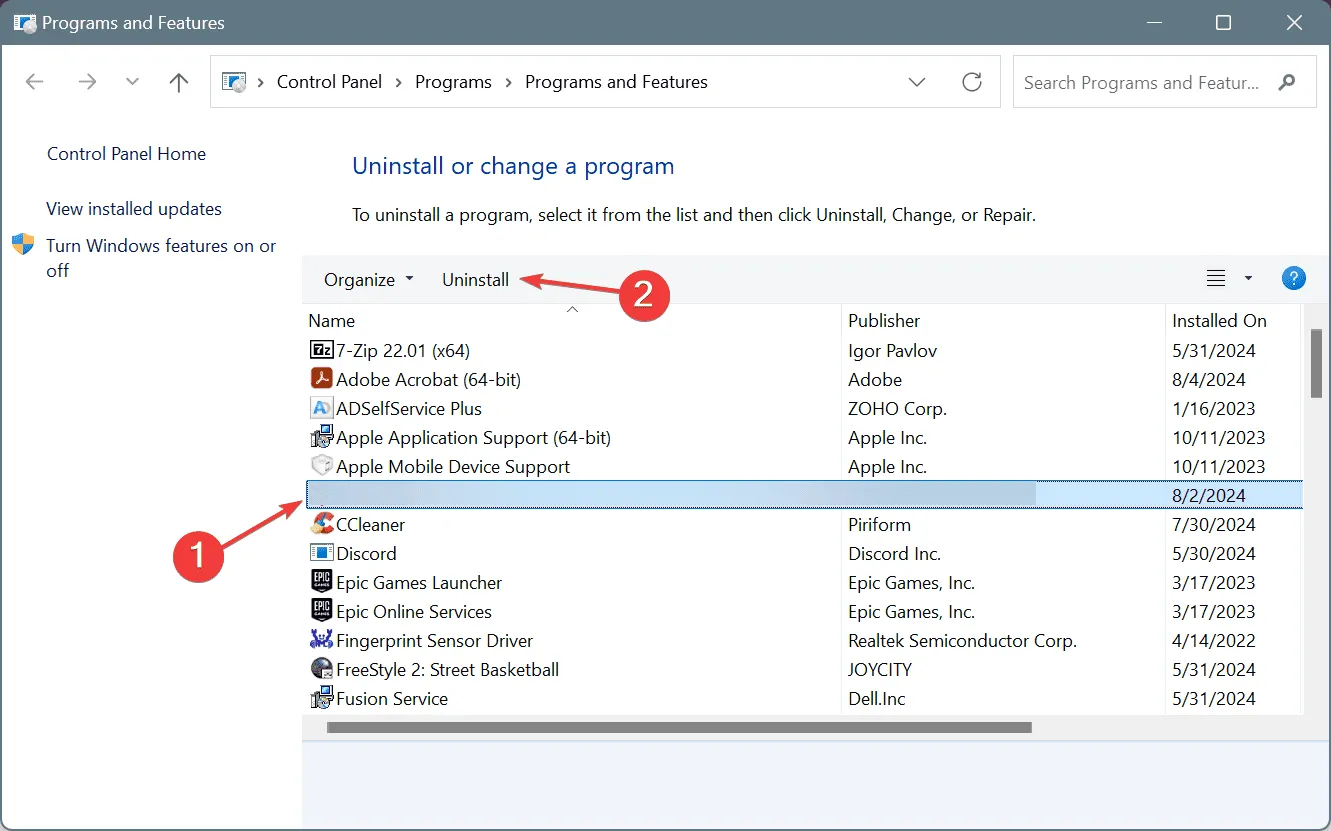
- 화면의 지시에 따라 과정을 완료한 다음 컴퓨터를 다시 시작하세요.
- 마지막으로 공식 소스에서 애플리케이션을 다시 설치하고 누락된 packet.dll이 복구되었는지 확인합니다.
5. 시스템 복원 수행
- Windows+를 누르고 복원 지점 만들기S 를 검색한 후 적절한 결과를 선택합니다.
- 시스템 복원을 클릭합니다 .
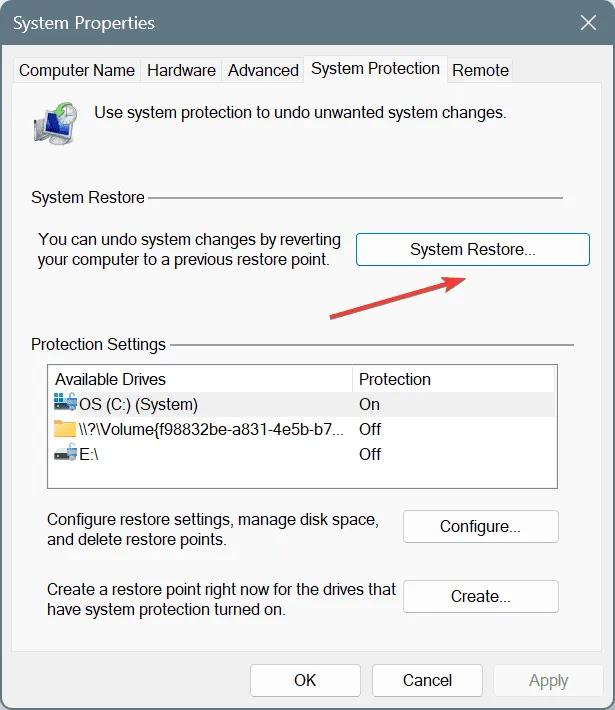
- 가능한 경우 다른 복원 지점 선택을 선택 하고 다음을 클릭합니다.
- 문제가 나타나기 전에 만들어진 복원 지점이나 사용 가능한 가장 빠른 복원 지점을 선택한 후 다음을 클릭합니다 .
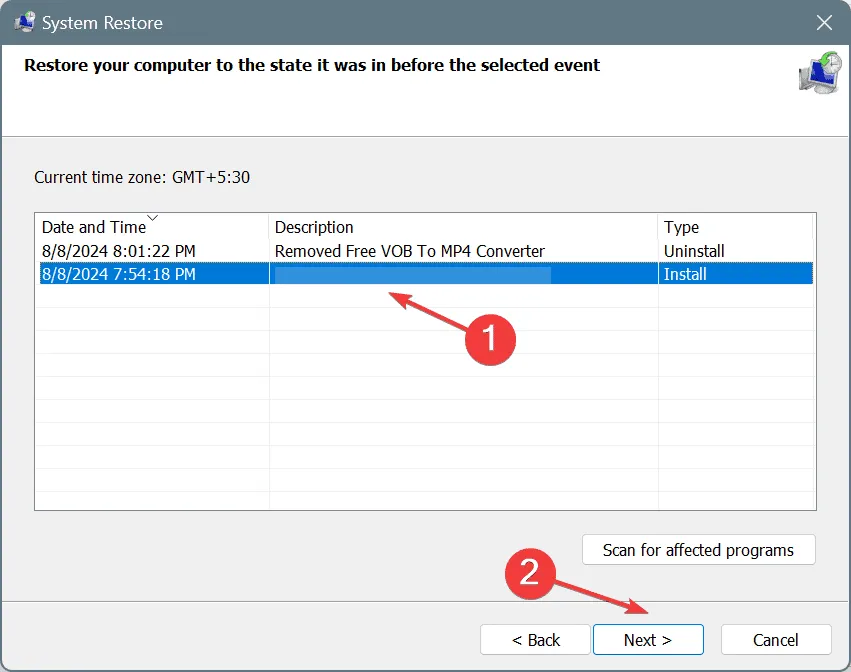
- 복원 세부 정보를 검토하고 마침을 클릭한 다음 작업을 확인합니다.
시스템 복원은 packet.dll을 제거한 최근 시스템 변경 사항을 되돌릴 수 있지만, 누락된 파일은 다운로드하지 않습니다. 나중에 수동으로 추가해야 할 수도 있습니다.
이 문제가 반복되는 경우, 평판이 좋은 DLL 복구 도구를 사용하여 누락된 모든 DLL을 한 번에 복원해 보세요!
궁금한 점이 있거나 어떤 솔루션이 자신에게 효과적이었는지 공유하고 싶으시다면 아래에 댓글을 남겨주세요.


답글 남기기